

By Gina Barrow, Dernière mise à jour: June 14, 2018
Vous avez un nouvel iPhone? Nous allons vous aider transférer des contacts de l'iPhone à l'iPhone facilement en utilisant différentes méthodes dans ce nouvel article. Lisez le long.

Les contacts constituent la base des smartphones mobiles. En effet, nous pouvons facilement connecter, transmettre et partager des détails avec nos contacts de temps en temps. Les SMS et les appels sont devenus le principal mode de communication depuis lors. Si nous perdons des contacts, nous avons l’impression que nous ne pouvons rien faire à ce sujet. C'est une bonne chose: avec la technologie actuelle, nous pouvons déjà garantir la sécurité de nos contacts et leur sauvegarde à tout moment. Il n'y a plus de peur de perdre des données. L'iPhone est le meilleur appareil à utiliser en matière de sécurité incendie. Donc, si vous envisagez d'acheter un nouvel iPhone et de vendre l'ancien, vous pouvez facilement transférer des contacts d'iPhone en iPhone en choisissant la meilleure méthode dont nous discuterons ci-dessous!
Part1. Comment transférer des contacts avec iCloud?Part2. Comment transférer rapidement des contacts de l'iPhone vers l'iPhone?Guide vidéo: Comment sauvegarder des données iPhone et transférer des données vers un autre iPhone.Partie 3. Comment transférer des contacts de l'iPhone vers l'iPhone via Bluetooth?Partie 4. Comment transférer des contacts entre des appareils iPhone via iTunes?Partie 5. Conclusion.
De l'ancien iPhone
Aller aux paramètres
Appuyez sur iCloud, assurez-vous qu'il est activé
Rechercher des contacts et assurez-vous qu'il est activé
Faites défiler et trouvez la sauvegarde
Exploiter Backup Now
Obtenez le nouvel iPhone
aller à l'écran de configuration
Exploiter Restaurer à partir d'iCloud Backup
Connectez-vous avec votre compte iCloud
Recherchez et tapez sur la sauvegarde récente d'iCloud
Une fois la configuration terminée, allez dans Paramètres
Appuyez sur iCloud et activez les contacts
Appuyez sur Contacts et actualisez l'application
Attendez que tous les contacts soient téléchargés depuis la sauvegarde
Les deux iPhones auront le même contact, ce qui signifie que si vous envisagez de vendre l'ancien iPhone, assurez-vous de bien effacer toutes les données qui y sont stockées.
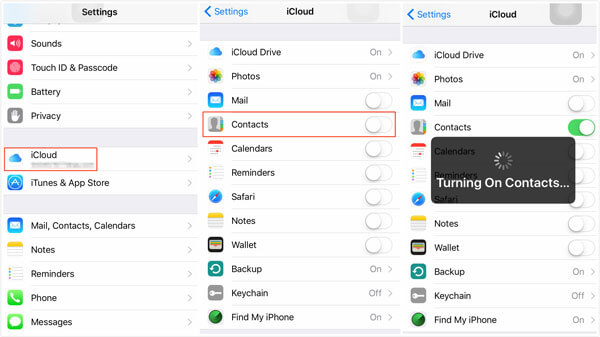
Pensez-vous que vous pouvez transférer des contacts de l'iPhone vers l'iPhone sans iCloud?
Oui, vous pouvez! Cela est possible avec l'aide de programmes ou de logiciels dédiés à la sauvegarde et au stockage de la plupart des données mobiles. L'un des programmes hautement recommandés est FoneDog Toolkit - Sauvegarde et restauration des données iOS.
FoneDog Toolkit - Sauvegarde et restauration des données iOS vous permet de transférer des contacts de l'iPhone à l'iPhone même sans iCloud. Ce logiciel tiers est principalement utilisé pour créer la sauvegarde de tous les fichiers de l’iPhone, de l’iPad et de l’iPod touch.
Il a les caractéristiques suivantes
Si vous cherchez des moyens de réaliser une sauvegarde sélective de vos contacts ou de l’ensemble du répertoire, téléchargez une version gratuite de FoneDog Toolkit - Sauvegarde et restauration des données iOS.
Téléchargez votre version gratuite dès aujourd'hui pour découvrir à quel point vous pouvez sauvegarder vos données sans craindre une perte de données. Et puis transférez vos contacts vers d'autres appareils.
Comment utiliser la boîte à outils Fonedog?
Step1: Téléchargez et installez FoneDog Toolkit - Sauvegarde et restauration de données iOS. Exécuter le programme, connecter le périphérique et cliquer sur Sauvegarde de données iOS

Step2: Choisissez un mode de sauvegarde

Step3: Sélectionnez les types de fichiers que vous souhaitez sauvegarder, par exemple, les contacts

Step4: Attendez que le processus soit terminé

Comment transférer des contacts vers un nouvel iPhone?
Le processus est similaire à la création d'une sauvegarde, à ceci près que vous pouvez simplement choisir le fichier de sauvegarde dans la liste et l'extraire complètement ou sélectivement sur un nouveau périphérique.
#1: Connectez l'iPhone à l'ordinateur. Lancez FoneDog Toolkit - Sauvegarde et restauration de données iOS. Cliquez sur iOS Data Restore, puis sur le bouton "Afficher maintenant" pour lancer la sauvegarde de votre fichier de sauvegarde.

#2: Sélectionnez le fichier de sauvegarde souhaité. Extraire les types de fichiers souhaités. Choisissez de manière sélective les contacts à restaurer. Attendez la fin du processus

FoneDog Toolkit - iOS Data Backup & Restore est si facile à utiliser. C'est beaucoup plus facile comparé aux autres méthodes de cet article. Découvrez le reste!
Ici est un article à présenter "Comment sauvegarder des contacts iPhone sur Google"
Le moyen le plus courant et le plus simple de transférer des contacts entre les appareils iPhone est via Bluetooth. La technologie Bluetooth facilite le transfert de fichiers entre appareils compatibles, à condition qu'ils soient appariés et à portée.
Voici les étapes à suivre pour transférer des contacts de l’iPhone vers l’iPhone via Bluetooth:
Activer Bluetooth sur les deux appareils
Scannez et connectez les deux iPhones
Lancer l'application Contacts sur le téléphone principal
Choisissez tous les contacts dont vous avez besoin et appuyez sur Partager. Choisissez l'option vCard
Partager via Bluetooth et accepter le transfert de fichier sur le téléphone secondaire
Attendez que tout le processus soit terminé
Cependant, le jumelage des deux appareils peut également poser problème, et le transfert peut être lent ou interrompu.
iTunes est un autre outil permettant de transférer facilement des contacts d'un iPhone à un autre. En plus de fournir une sauvegarde, iTunes peut également être un moyen de restaurer des fichiers.
Vous pouvez transférer des contacts en sauvegardant l'ancien iPhone en premier et procédez comme suit:
Assurez-vous que vous avez créé la sauvegarde de l'ancien iPhone à iTunes
Restaurez la sauvegarde iTunes sur le nouvel iPhone en accédant au volet Résumé une fois l'iPhone connecté à iTunes.
Cliquez sur Restaurer et attendez que la restauration soit terminée
La sauvegarde iTunes complète sera appliquée sur le nouvel iPhone. Cependant, ce processus n'est pas pratique du tout, car il ne restaurera pas seulement les contacts, mais également l'intégralité de la sauvegarde. Nous savons tous que nous n'avons pas besoin de l'intégralité du contenu de sauvegarde d'iTunes. Cela peut même entraîner une perte de données supplémentaire car les nouvelles données peuvent être écrasées par la sauvegarde précédente.

J'espère qu'en suivant les méthodes suggérées ci-dessus, vous avez réussi àtransféré les contacts de l'ancien iPhone au nouveau
Parmi les différentes façons de transférer des contacts de l’iPhone à l’iPhone, l’option la plus simple et la plus pratique consiste à utiliser FoneDog Toolkit - Sauvegarde et restauration des données iOS. Ce programme est sûr à utiliser et très efficace.
Laisser un commentaire
Commentaire
iOS Data Backup & Restore
Sauvegardez vos données sur PC et restaurez de manière sélective les données iOS à partir de sauvegardes.
Essai Gratuit Essai GratuitArticles Populaires
/
INTÉRESSANTTERNE
/
SIMPLEDIFFICILE
Je vous remercie! Voici vos choix:
Excellent
Évaluation: 4.4 / 5 (basé sur 94 notes)